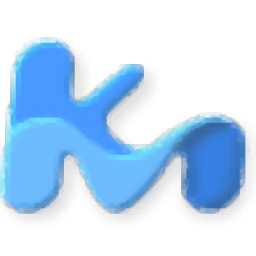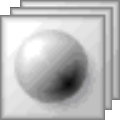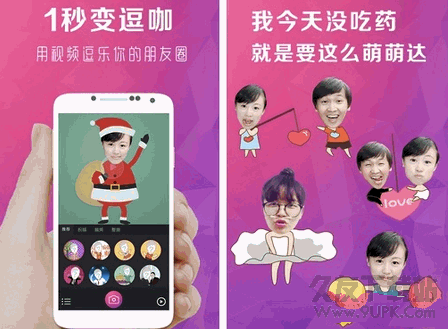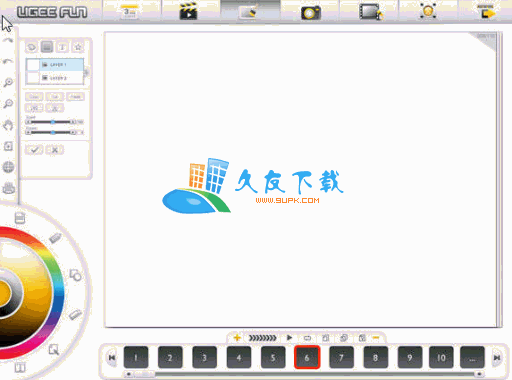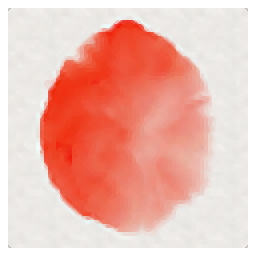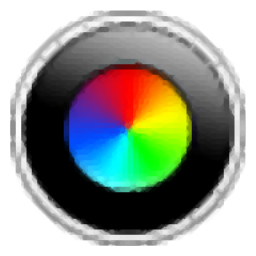KoolMoves是一款非常好用的flash动画制作工具。对于flash动画制作如果你正在寻找一款好用的软件你可以来试试KoolMoves。该软件支持各种动画的制作,并且使用起来相对简单。它不需要像其他动画制作软件那样的复杂操作。最多两三天就可以开始制作动画。一些文本特殊效果支持音频插入。完成所有动画的制作后,可以向影片中添加一些音频文件,以增强动画的逼真的效果。感觉与实际拍摄不一样,需要完成动画的朋友可以尝试一下。
安装步骤:
1.下载软件后,打开安装向导以获取下图,选择我接受协议,然后单击下一步;
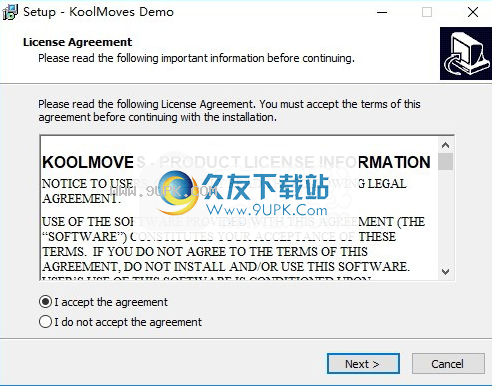
2.在此界面上选择软件的安装位置,然后单击“下一步”继续;否则,请单击“确定”。

3.下图是选择快捷方式的安装位置,并继续单击下一步;
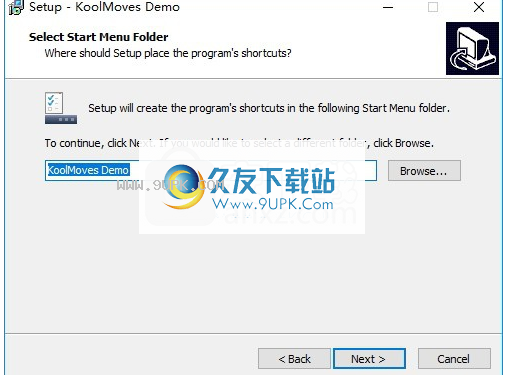
4.检查要安装的快捷方式,然后单击下一步;
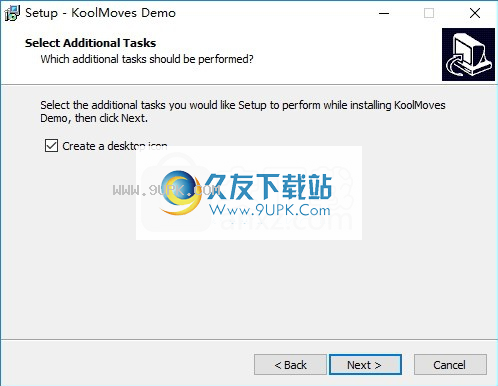
5.该界面是安装前的准备工作。检查后,单击安装并耐心等待
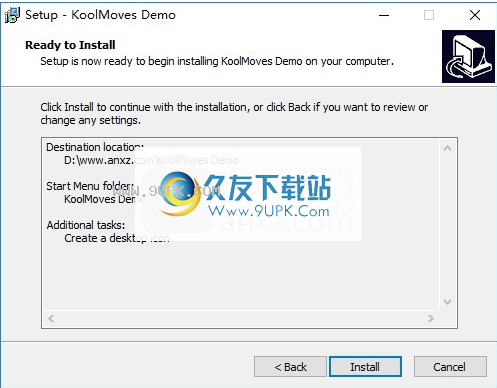
软件特色:
1.新增功能和开放功能,可将新项目或开放项目用于后期制作相关动画。
2.对象面板的剪切功能,在编辑对象面板时可以剪切。
3.复制目标面板功能,当需要多个当前目标面板时,使用此功能进行复制。
4.视图调整功能,您可以根据需要调整视图,调用所需的工具视图以编辑项目。
5.设置对象的作用域功能。此函数用于设置所构建对象的范围。
6.要编辑所选对象的背景颜色,请在动画编辑区域中选择一个区域,以使用此功能设置背景颜色。
7.运动脚本编辑功能,对于运动中的对象,可以编辑其运动脚本以备后用。
使用说明:
1.在文件菜单下,您可以创建一个新对象,打开该对象并保存或保存编辑的动画;
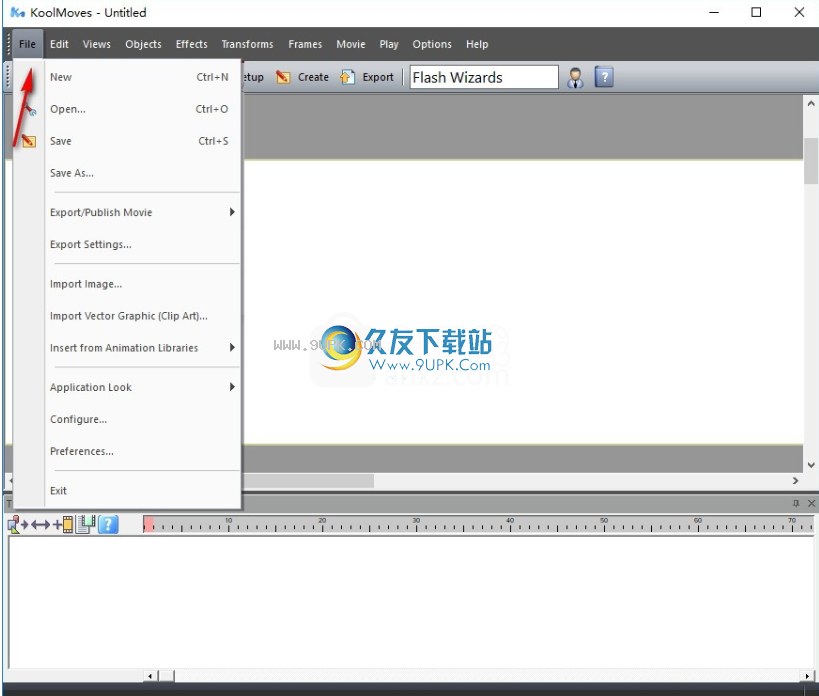
2.在编辑选项下,如下图所示,您可以剪切,复制和删除所选的动画片段;
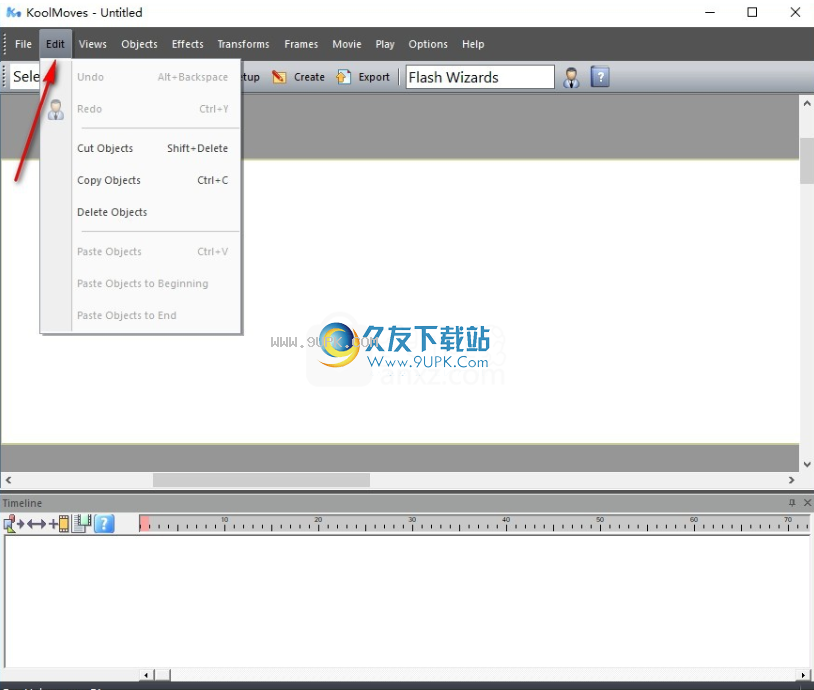
3.单击视图菜单,可以选择需要在此处添加的功能视图,例如时间线显示等;
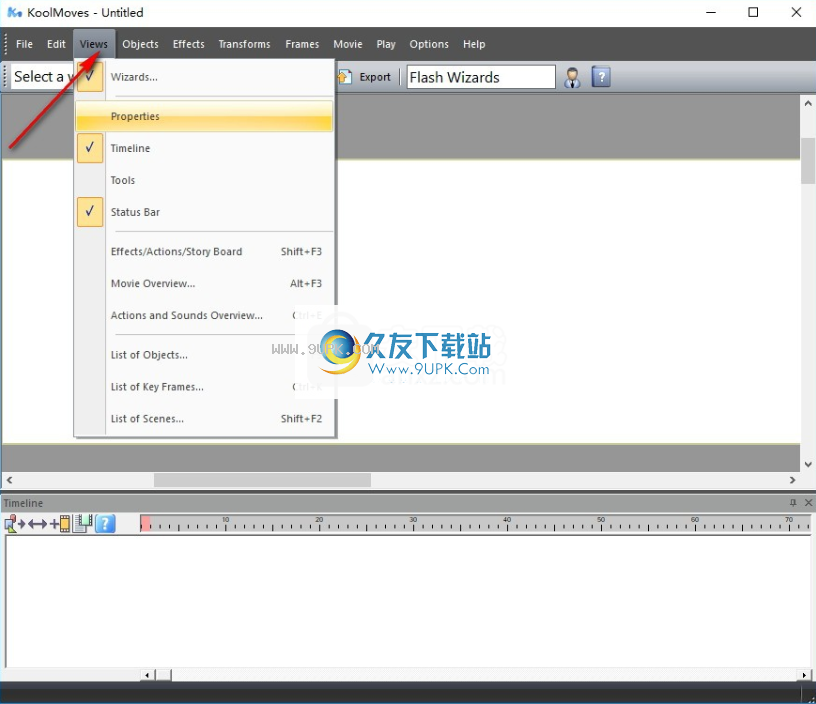
4.在对象菜单下,您可以添加按钮或将动画转换为按钮,还可以设置对齐方式。
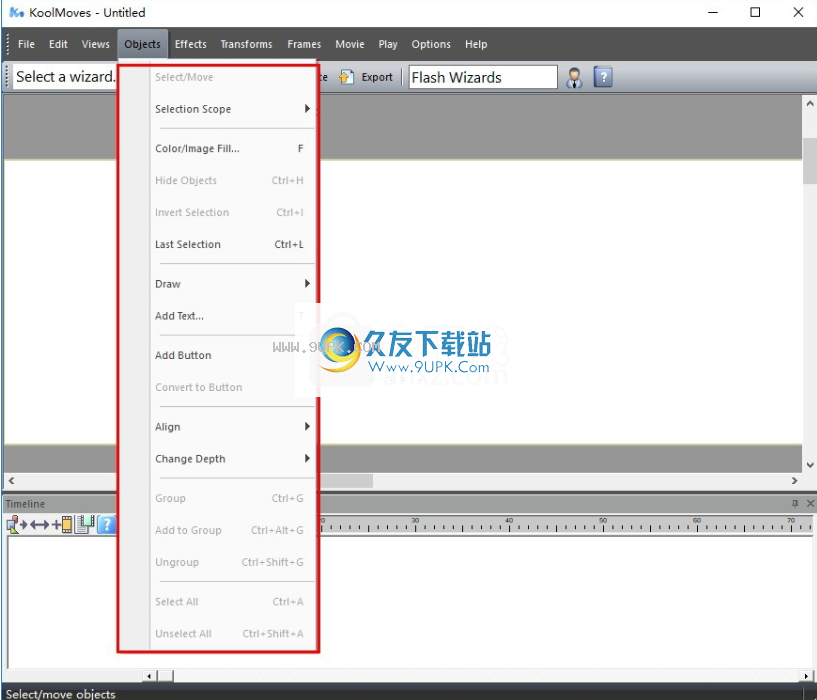
5.如下图所示,在箭头指示的位置选择一个参考线,然后可以编辑动画。
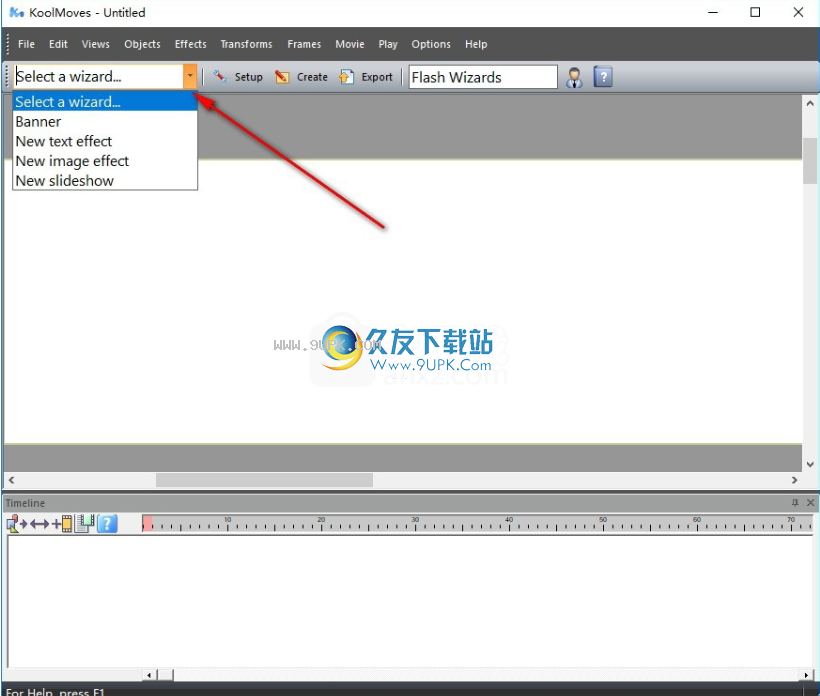
6.在界面上方的菜单栏下,如下图所示,您可以在此处进行设置,创建或导出动画;
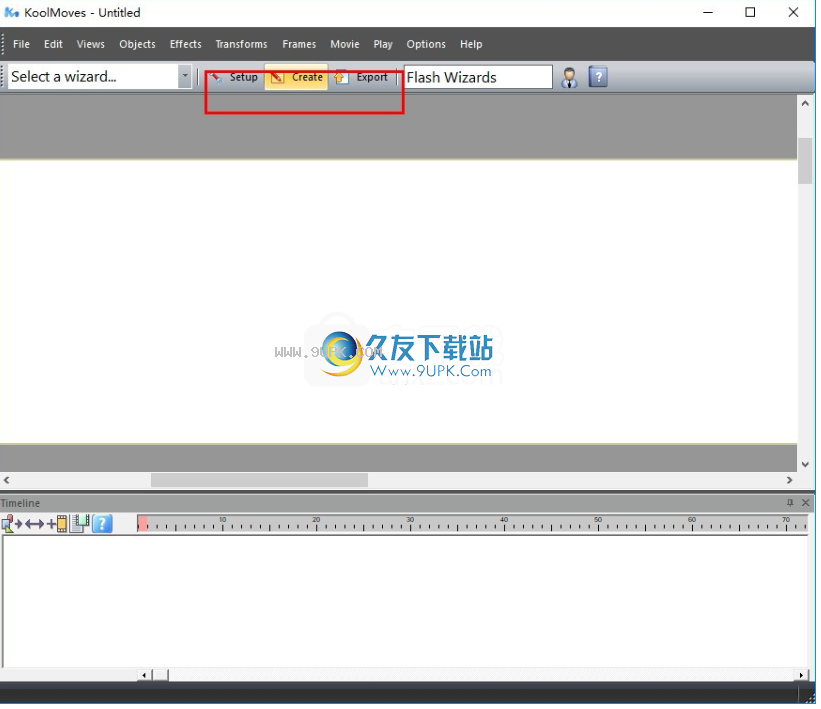
7.在播放菜单下播放动画,您可以在浏览器中播放它,也可以自己设置它;
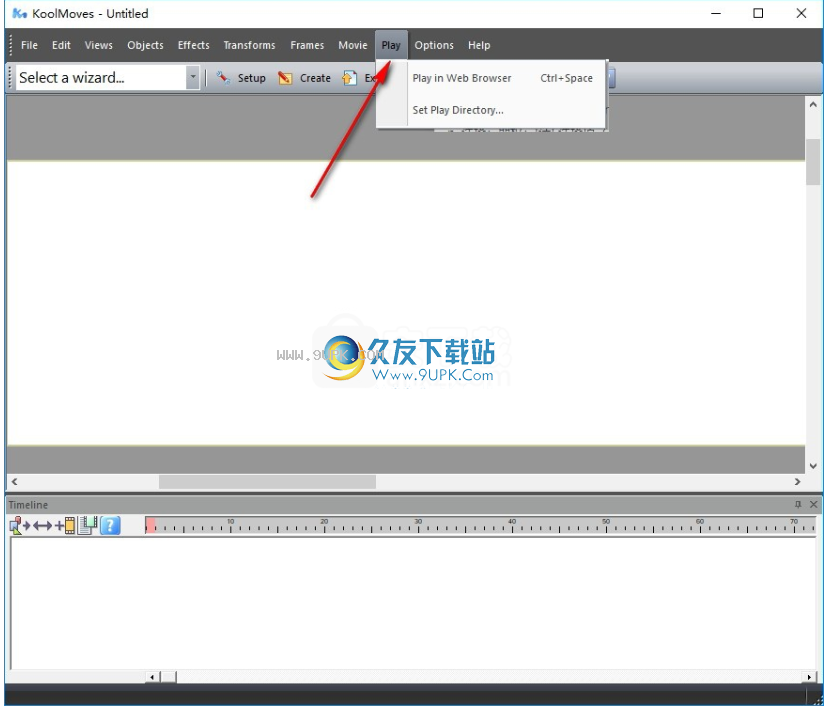
8.在选项选项下设置缩放和放大或缩小动画播放,可以自己调整。
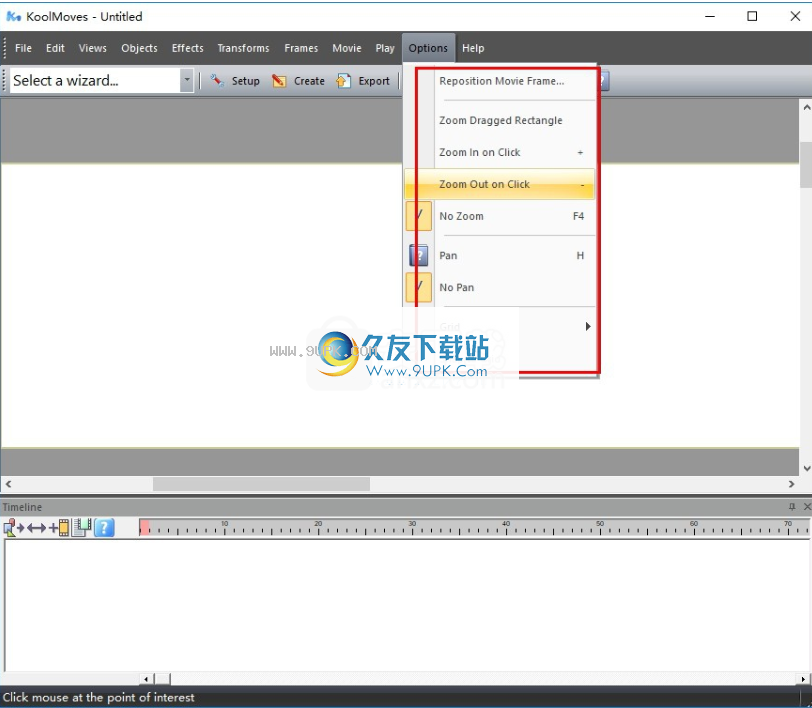
软件功能:
1.支持框架的重新定位。在编辑过程中发生错误时,我们可以重新定位动画的帧以解决问题。
2.如果编辑后的电影的长度不太令人满意,可以设置电影的长度以降低电影的播放速度。
3.提供多种视图供用户选择使用,该工具的编辑轨道状态栏可以显示或隐藏。
4.可以任意添加时间轴和各种帧。可以根据编辑需要任意选择时间轴编辑。
5.支持Web浏览器在线浏览有关软件的相关信息,您可以直接在软件中单击以弹出Web界面。
6.动画的角度可以自由旋转。如果在编辑动画时需要调整每个部分,则可以旋转它。
7.支持添加空白框架。向特定剪辑添加空白帧,以方便添加动画剪辑并增强效果。